

|
Office Visio 是Office软件系列中的负责绘制流程图和示意图的软件,是一款便于IT和商务人员就复杂信息、系统和流程进行可视化处理、分析和交流的软件。使用 Office Visio 图表,可以促进对系统和流程的了解。 ?背景 写论文的时候,特别是写英文的论文,恭喜你接触了Latex,那必然无法避免使用Gnuplot画图,那么Eps就是Latex图片的格式。 但是我们习惯用Visio软件画图,那么就从Visio转成Eps格式就好啦。 必备工具 Visio工具(我是Visio2016) AdobeAcrobat 步骤 一、用Visio打开一个图片 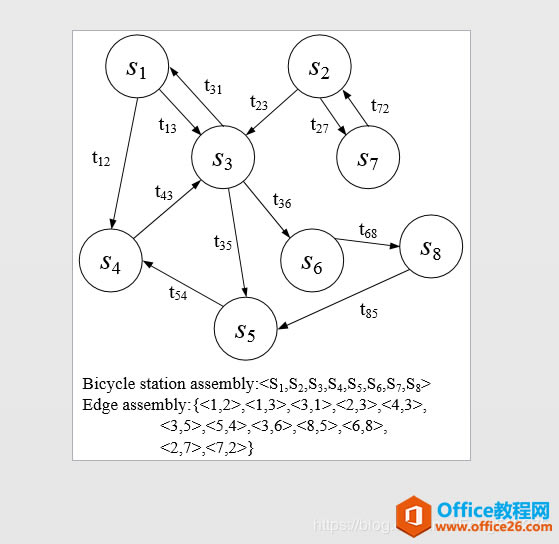 二、Ctrl+P,打印当前的内容,选择页面设置 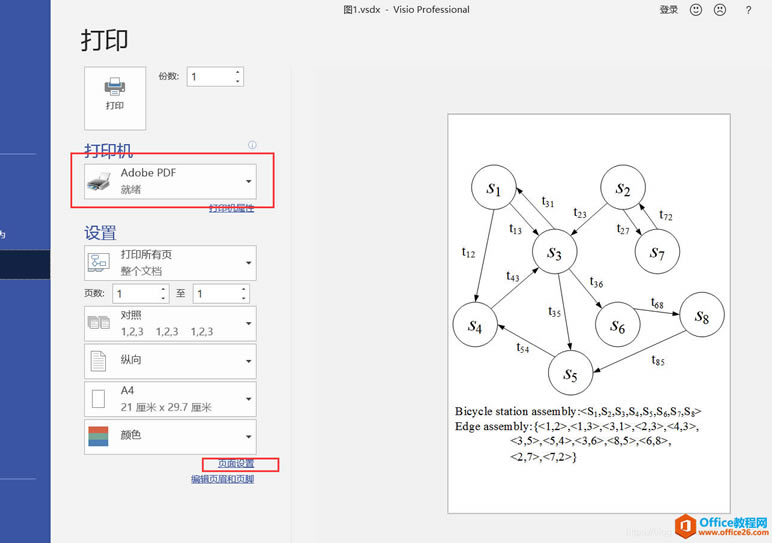 三、按照下面图片做,这样就能让图片最大化显示 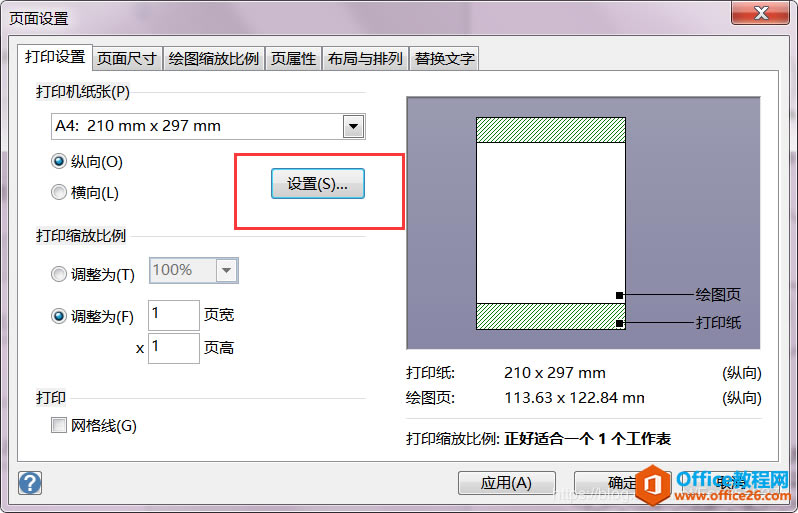 ? 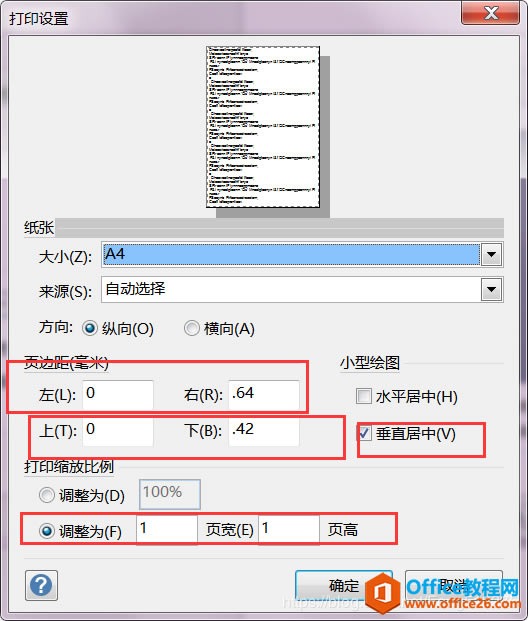 四、点击打印,保存为PDF文件。 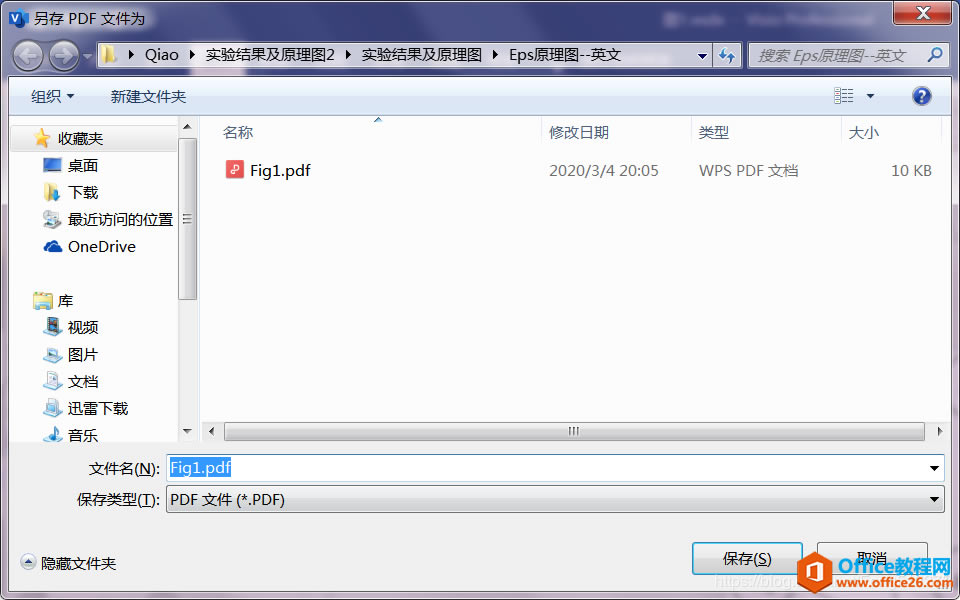 五、使用AdobeAcrobat打开生成的PDF文件 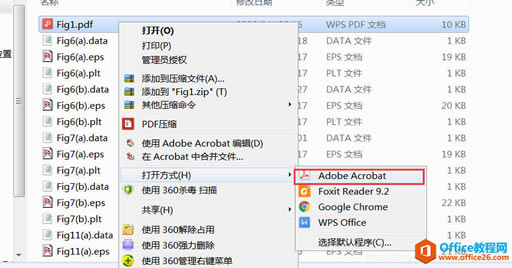 六、因为刚才已经是最大化保存了,所以这里直接用“”内嵌式“”保存就好。 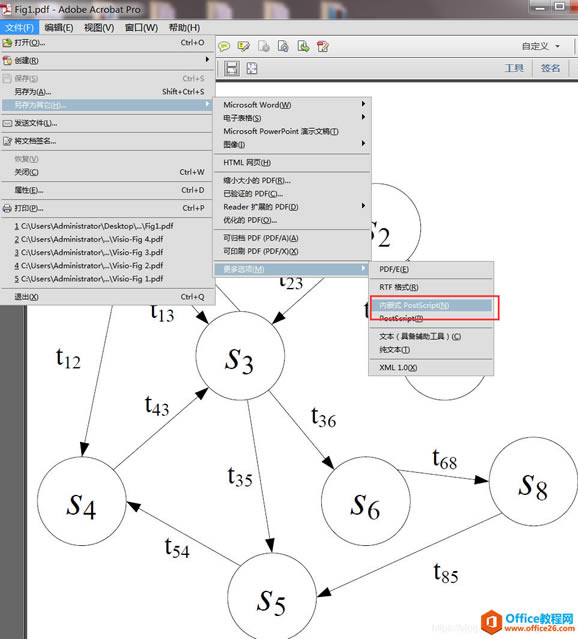 七、OK,已经生成Eps格式的了,直接在Latex中引用就好。  ? Visio帮助您创建具有专业外观的图表,以便理解、记录和分析信息、数据、系统和过程。 |
温馨提示:喜欢本站的话,请收藏一下本站!